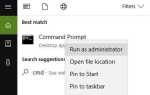Klient Battle.net to specjalny program uruchamiający gry wieloosobowe Blizzarda. Większość graczy go zaakceptowała i uznała za pozytywną innowację. Ale jak się okazuje, ma to swoje wady, ponieważ wielu użytkowników miało problemy techniczne związane z klientem Battle.net.
Jednak jedna kwestia wyróżnia się jako dość irytująca. Mówimy o awariach GPU spowodowanych przez tę aplikację kliencką. Tak jest w przypadku większości starszych kart graficznych AMD, ale nawet niektórzy użytkownicy NVIDIA napotykają ten sam problem. Spróbujemy ci w tym pomóc. W tym celu wymieniliśmy niektóre z możliwych rozwiązań, które możesz wypróbować.
Battle.net powoduje awarię komputera? Wypróbuj te rozwiązania
- Zaktualizuj sterowniki lub zmień je na starszą wersję
- Odznacz przyspieszenie sprzętowe przeglądarki
- Wyłącz klienta Battle.net z działania w tle
- Zmień ustawienia w grze na DX9 z DX10
- Uruchom grę w trybie zgodności ustawionym na Windows XP Service Pack 3
Rozwiązanie 1 — Zaktualizuj sterowniki lub zmień ich wersję na starszą
Wielu użytkowników zgłosiło, że udało im się rozwiązać problem, aktualizując sterowniki do najnowszej wersji. Automatycznie instalowane sterowniki systemu Windows są w większości przypadków nieodpowiednie do grania. Z tego powodu powinieneś wejść na stronę producenta, znaleźć najnowsze sterowniki dla swojego modelu GPU i pobrać je. Dotyczy to zwłaszcza starszych kart graficznych.
Możesz także zaktualizować sterownik karty graficznej za pomocą narzędzi innych firm, takich jak TweakBit Driver Updater. To narzędzie przeskanuje komputer w poszukiwaniu nieaktualnych sterowników i zaktualizuje je wszystkie za pomocą kilku kliknięć. Jeśli nie chcesz ręcznie wyszukiwać sterowników lub nie wiesz, jak je pobrać, zdecydowanie zalecamy wypróbowanie tego narzędzia.
— Pobierz teraz Tweakbit Driver Updater
Oświadczenie: niektóre funkcje tego narzędzia mogą nie być darmowe
Z drugiej strony, jeśli problem wystąpił po aktualizacji sterownika, należy przywrócić sterowniki do wcześniejszej wersji. Aby to zrobić, postępuj zgodnie z instrukcjami:
- Kliknij prawym przyciskiem myszy Ten komputer / Mój komputer na pulpicie.
- otwarty Nieruchomości.
- Iść do Menadżer urządzeń.
- Odnaleźć Karty graficzne i kliknij prawym przyciskiem myszy swój główny procesor graficzny.

- Wybierz Kierowca patka.
- Kliknij Przywróć sterownik.
Rozwiązanie 2 — Odznacz przyspieszenie sprzętowe przeglądarki
Jak twierdzi społeczność graczy, przyspieszenie sprzętowe przeglądarki jest częstą przyczyną awarii GPU. Według programistów wyłączenie go może powodować problemy ze zgodnością. Radzimy jednak wyłączyć tę opcję i wybrać mniejsze zło. Aby to zrobić, wykonaj następujące kroki:
- Otwórz swoje Klient Battle.net.
- Kliknij Ustawienia.
- Wybierać zaawansowane.

- Wyłączyć Użyj przyspieszenia sprzętowego przeglądarki, jeśli jest dostępna.
- Uruchom ponownie klienta.
Jeśli wyłączenie przyspieszenia sprzętowego przeglądarki nie zakończyło się sukcesem, przejdź do innego rozwiązania od dołu.
Rozwiązanie 3 — Wyłącz klienta Battle.net, aby działał w tle
Możesz wyłączyć klienta Battle.net za pomocą Menedżera zadań, gdy gra jest uruchomiona. Zatrzymaj wszystkie procesy związane z programem uruchamiającym i wróć do gry. Aby to zrobić, wykonaj następujące kroki:
- W Battle.net aplikację, przejdź do Ustawienia.
- Wchodzić Generał i znajdź KIEDY ROZPOCZĘCIE GRĘ:
- Wybierać Całkowicie wyjdź z Battle.net.

- Uruchom preferowaną grę.
- naciśnij Alt + Enter aby przejść do trybu okienkowego.
- Kliknij pasek zadań prawym przyciskiem myszy i otwórz Menadżer zadań.
- Znajdź pozostałe Battle.net przetwarza je i zatrzymuje.
- Zamknij Menadżer zadań i kliknij grę.
- naciśnij Alt + Enter aby pobrać tryb pełnoekranowy.
Rozwiązanie 4 — Zmień ustawienia w grze na DX9 z DX10
Mimo że większość gier, w które można grać w Blizzarda, została stworzona przede wszystkim z myślą o DX10, niektóre z nich mogą lepiej działać z DX9. Możesz zmienić to ustawienie w kliencie bez żadnych problemów. Najlepszy i najbezpieczniejszy sposób zmiany domyślnego interfejsu API. Postępuj zgodnie z instrukcjami, aby to zrobić:
- Otwórz aplikację Battle.net.
- Iść do Ustawienia.
- otwarty Ustawienia gry.
- Czek Dodatkowe argumenty wiersza poleceń.
- W pasku poniżej wpisz -dx9
Rozwiązanie 5 — Uruchom grę w trybie zgodności ustawionym na Windows XP Service Pack 3
Zmieniając tryb zgodności, można rozwiązać niektóre inne problemy z grafiką. Wielu użytkowników zgłosiło problem podczas łączenia starszej grafiki i nowszego systemu operacyjnego Windows. Ponadto możesz zmienić uprawnienia administracyjne do uruchomionych gier. Aby to zrobić, postępuj zgodnie z tymi instrukcjami:
- Przejdź do folderu instalacyjnego gry i znajdź główny plik „exe”.
- Kliknij prawym przyciskiem myszy i otwórz Nieruchomości.
- Wybierz Zgodność.
- Czek Uruchom ten program w trybie zgodności pudełko.
- Wybierz Windows XP Service Pack 3.
- Czek Uruchom jako administrator pudełko.
- Zapisz i wyjdź.
Po włączeniu trybu zgodności sprawdź, czy problem nadal występuje. Jeśli problem nadal występuje, być może konieczne będzie dostosowanie ustawień trybu zgodności, dopóki nie uda się znaleźć ustawień, które będą dla Ciebie odpowiednie.
Dokładnie przeszukaliśmy i zebraliśmy dla Ciebie te poprawki. Mamy nadzieję, że uda Ci się rozwiązać problemy z GPU i Battle.net i cieszyć się grami. Czy masz jakieś alternatywne rozwiązania? Bądź taki dobry i podziel się nim z nami.